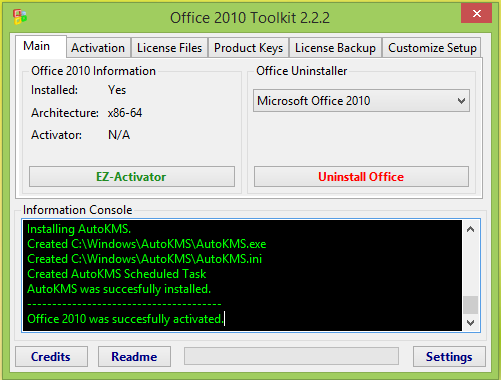Hướng dẫn cài đặt Office 2010
Thứ Bảy, 16 tháng 7, 2022
Xem hướng dẫn cài đặt Office 2010 bằng Video
Office 2010
Office 2010 về cơ bản cũng có những nét tương đồng với hiên bản cũ tuy nhiên có giao diện và các cách sắp xếp công cụ khác nhau, cũng như những tính năng của phần mềm được trình bày riêng biệt, chính vì thế bạn tìm kiếm cũng như sử dụng được dễ dàng và hợp lý hơn. Với rất nhiều những tính năng thông minh hỗ trợ cho công việc cũng như học tập của người dụng, Microsoft Office 2010 hỗ trợ soạn thảo văn bản, quản lý email cũng như có khả năng tạo trình chiếu, bạn cũng có thể thêm video vào bài thuyết trình trên Power Point hay xóa những tin nhắn không cần thiết cũng như chèn biểu đồ hay hình ảnh linh hoạt nhất.
Bộ cài Office 2010 có gì
- Microsoft Word 2010
- Microsoft Excel 2010
- Microsoft Outlook 2010 with Business Contact Manager
- Microsoft PowerPoint 2010
- Microsoft OneNote 2010
- Microsoft Access 2010
- Microsoft SharePoint Workspace 2010
- Microsoft InfoPath 201
- Microsoft Publisher 2010
- Microsoft Office Web Apps
- Microsoft Lync 2010
Yêu cầu cấu hình cài đặt Office 2010
Để cài đặt và sử dụng phần mềm Microsoft Office 2010 ổn định, yêu cầu máy tính như sau:
- CPU: Tối thiểu 500 MHz CPU
- RAM: Tối thiểu 256 MB RAM – Khuyến nghị 2 GB trở lên
- Ổ cứng trống: 1.5 GB
- Hệ điều hành: Windows Vista SP1, Windows XP SP3, Windows 7, Win 8, Win 8.1, Win 10, Windows Server 2008 và Windows Server 2003 R2
Hướng dẫn cài chi tiết Microsoft Office 2010
- Chạy fiel setup.exe lên --> Copy trong file KEY vào ô Enter your Product KEY
- Các bạn tích vào I accept the terms of this agreement và nhấn continue. Để đồng ý với các điều khoản của Microsofft Office
Chọn Instal Now nếu muốn cài full bộ hoặc Customize để lượt bớt các phần mình muốn
Tùy chọn lượt bớt ứng dụng
Click Instal Now để cài đặt
Hướng dẫn Crack Office 2010
- Giải nén Crack --> Chạy file Office 2010 Toolkit lên
- Click vào chữ mà xanh lá EZ-Activator --> rồi đợi phần mềm Active Office 2010 thông báo thành công như hình dưới
- Như vậy là chúng ta đã Crack thành công phần mềm Microsoft Office 2010 rồi đó
Bài liên quan

 Home
Home